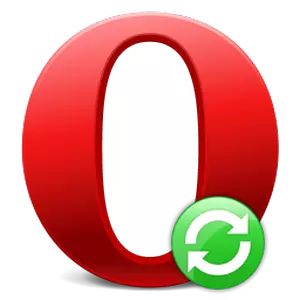
A renovação regular do navegador serve como garantia da exibição correta de páginas da Web, cujas tecnologias estão constantemente mudando e a segurança do sistema como um todo. No entanto, há casos em que por um ou outro motivo, você não pode atualizar o navegador. Vamos descobrir como resolver problemas com a atualização do programa Opera.
Atualização de ópera
Nos mais novos navegadores, a função operacional da atualização automática é definida por padrão. Além disso, uma pessoa não está familiarizada com a programação, é improvável que seja capaz de mudar essa posição de coisas e desativar esse recurso. Ou seja, na maioria dos casos, você nem percebe quando o navegador é atualizado. Afinal, o download das atualizações está ocorrendo em segundo plano, e o uso deles em ação vem depois de reiniciar o programa.
Para descobrir qual versão do Opera você usa, você precisa entrar no menu principal e selecionar o item "Sobre o programa".

Depois disso, uma janela é aberta com informações básicas sobre o navegador usado. Incluindo sua versão será indicada, bem como uma pesquisa para atualizações disponíveis.
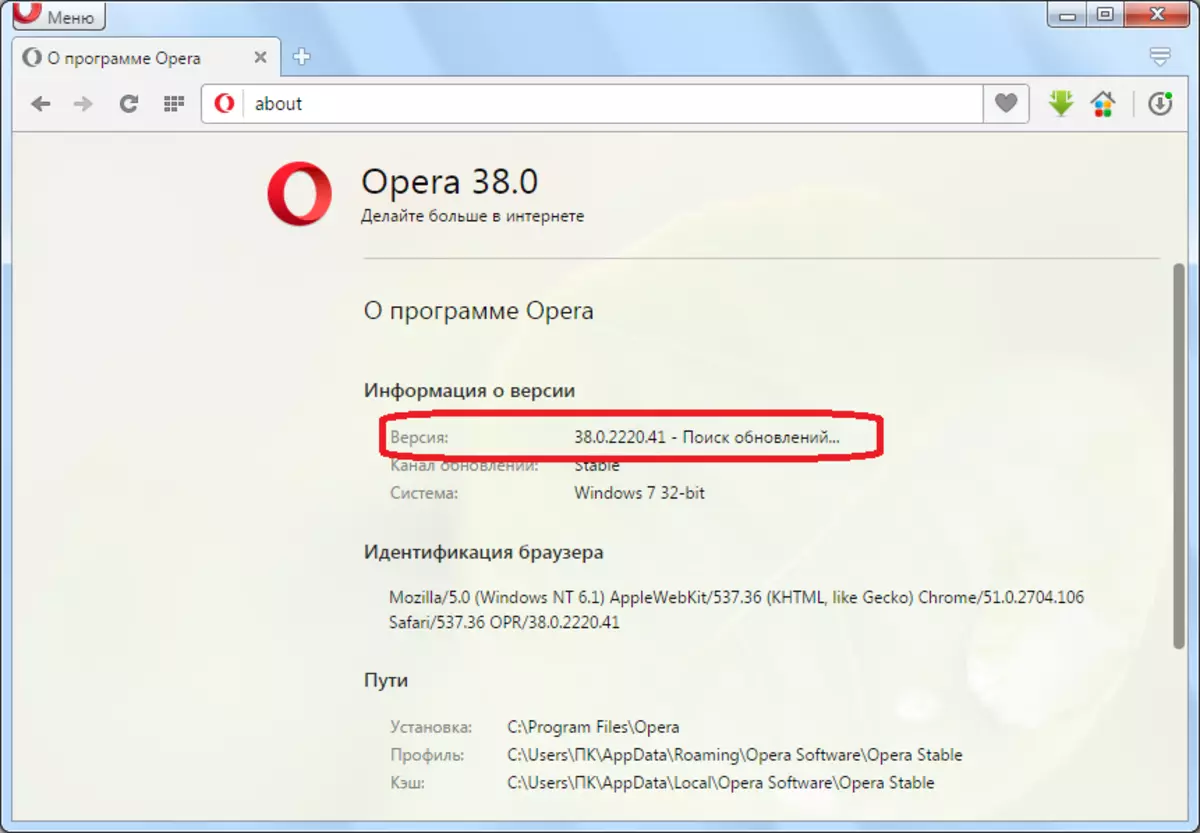
Se não houver atualizações disponíveis, a ópera denunciá-la. No caso oposto, ele fará o download da atualização e, após reinicializar o navegador, ele irá instalá-lo.

Embora se o navegador funcionar bem, as ações de atualização serão executadas no modo automático, mesmo sem o usuário inserir a seção "Na página" no programa ".
E se o navegador não for atualizado?
Mas ainda há casos que, devido a uma certa falha no trabalho, o navegador não pode ser atualizado automaticamente. O que fazer então?
Em seguida, vem para ajudar a atualização manual. Para fazer isso, vá para o site oficial da Opera e baixe a distribuição do programa.
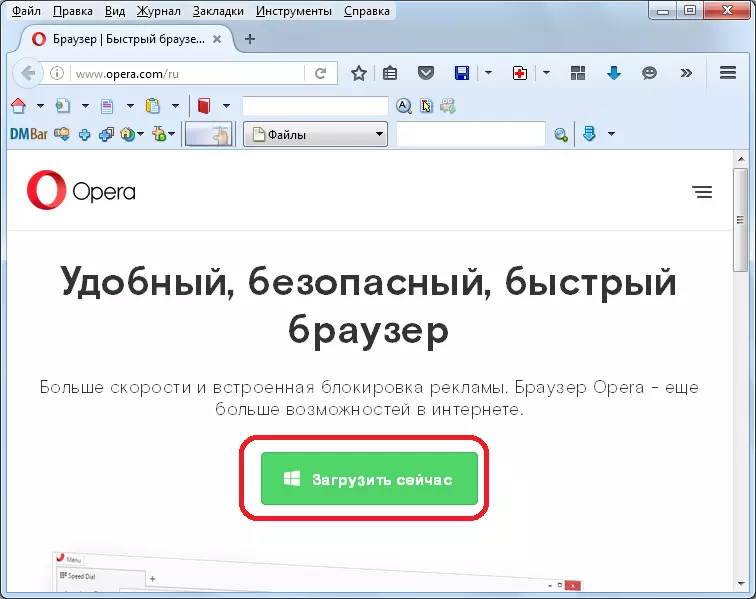
Excluir a versão anterior do navegador não é necessária, pois você pode atualizar sobre o programa existente. Então, inicie o arquivo de instalação baixado anteriormente.
A janela do programa de instalação é aberta. Como você pode ver, embora lançamos um arquivo totalmente idêntico para aquele que abre quando a primeira instalação da instalação do Opera, ou não limpa, e não a instalação na parte superior do programa atual, mas a interface da janela do instalador é ligeiramente diferente. Há um botão "Aceitar e atualizar", enquanto a configuração "limpa" seria "aceitar e instalar" um botão. Aceitamos o contrato de licença e executo a atualização clicando no botão "Aceitar e atualizar".
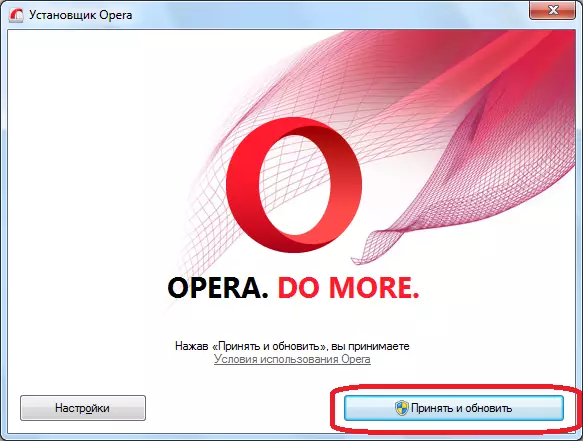
Uma atualização do navegador é lançada, que é visualmente idêntica à instalação usual do programa.

Depois de concluir a atualização, a Opera será iniciada automaticamente.
Bloqueio de vírus de atualização de ópera e programas antivírus
Em casos raros, a atualização da ópera pode ser bloqueada por vírus, ou, pelo contrário, programas antivírus.
Para verificar a presença de vírus no sistema, você precisa iniciar o aplicativo antivírus. É melhor se você verificar de outro computador, pois os antivírus podem funcionar incorretamente em um dispositivo infectado. Em caso de detecção de perigo, o vírus deve ser excluído.

Para gerar atualizações de opera se este processo bloquear o utilitário antivírus, você deverá desativar temporariamente o antivírus. Depois de concluir a atualização, o utilitário deve ser lançado novamente para não deixar o sistema indefeso de vírus.
Como podemos ver, na maioria esmagadora, se, por algum motivo, a atualização da Opera não ocorrer automaticamente, basta realizar o procedimento de atualização manualmente, o que não é mais difícil do que a instalação simples do navegador. Em alguns casos raros, você pode precisar de ações adicionais para procurar as razões para os problemas de atualização.
